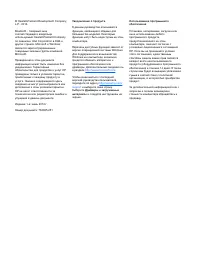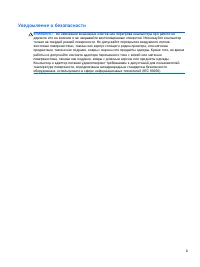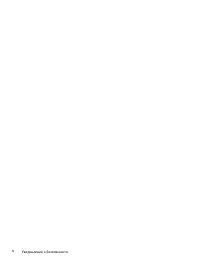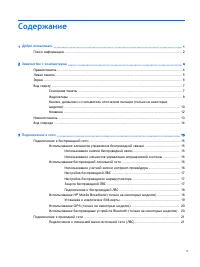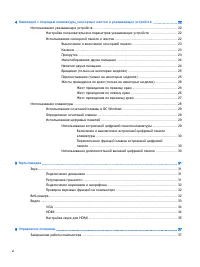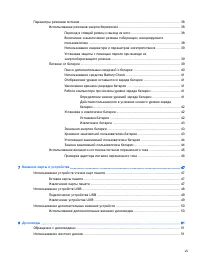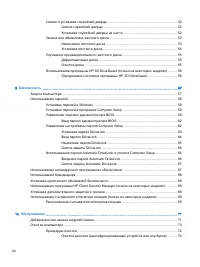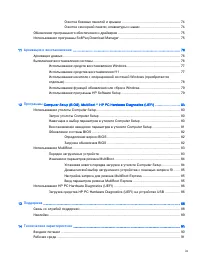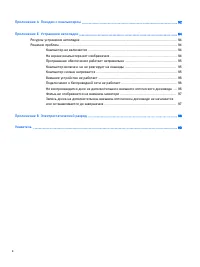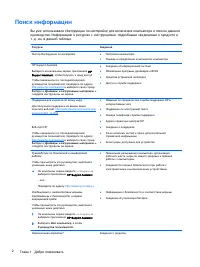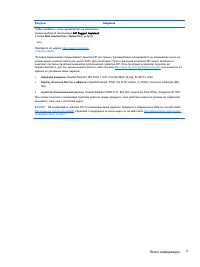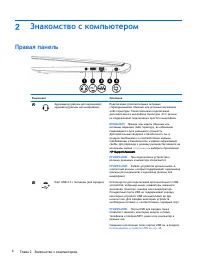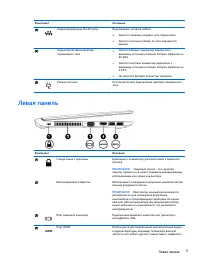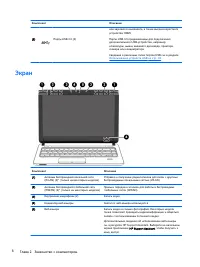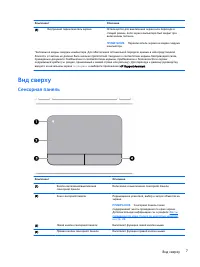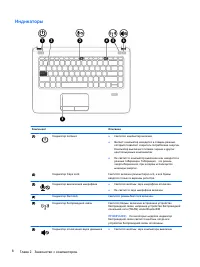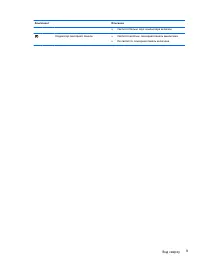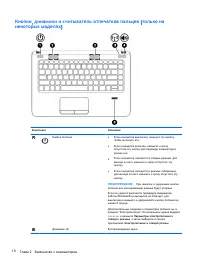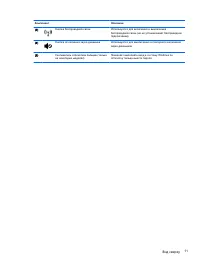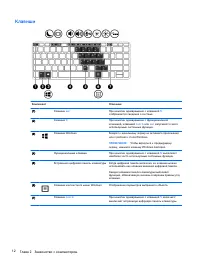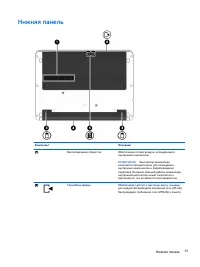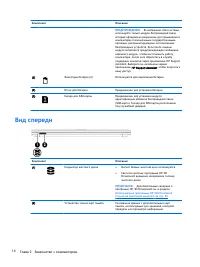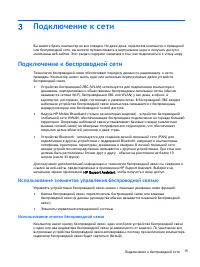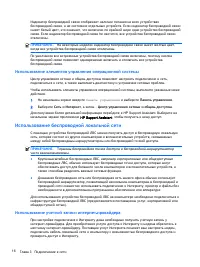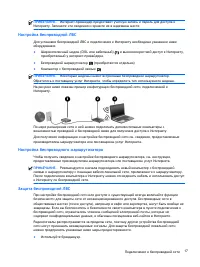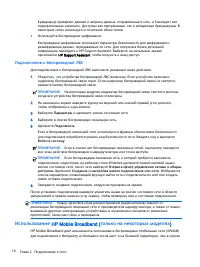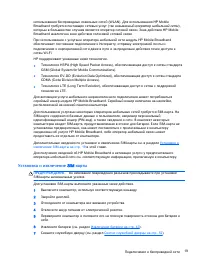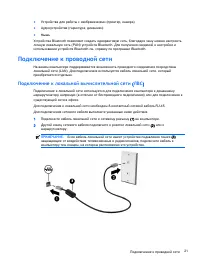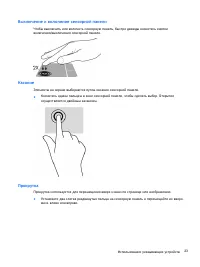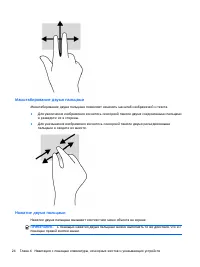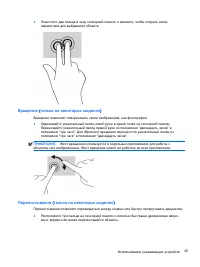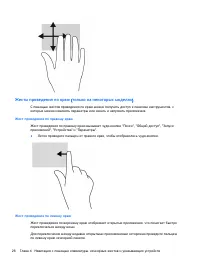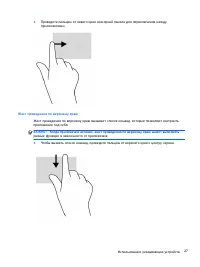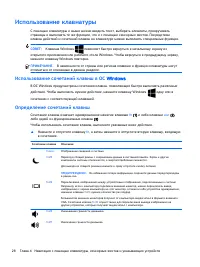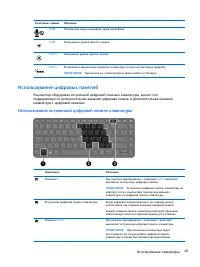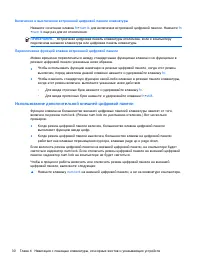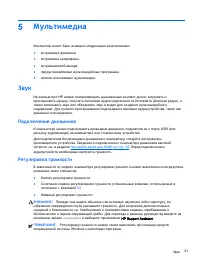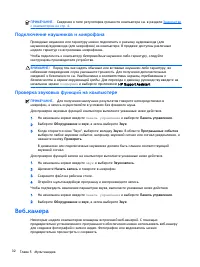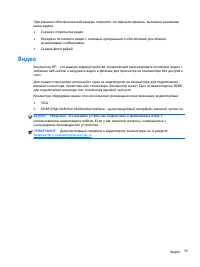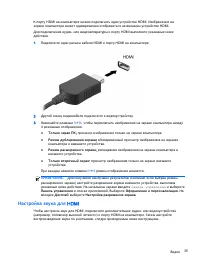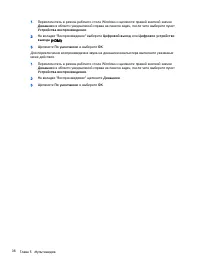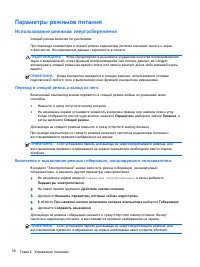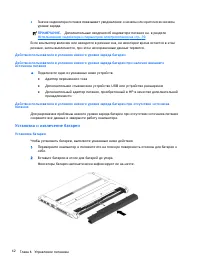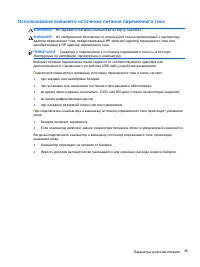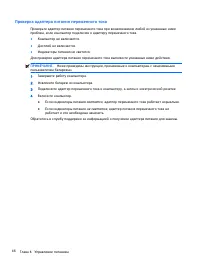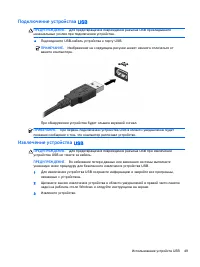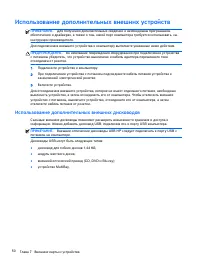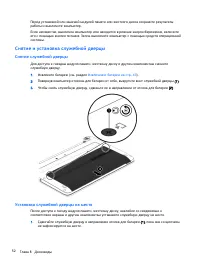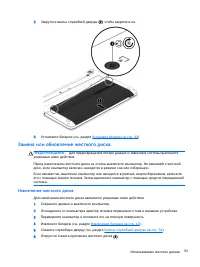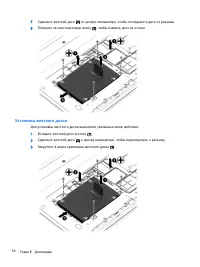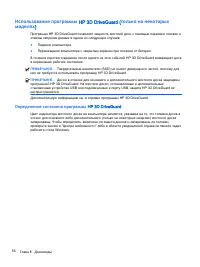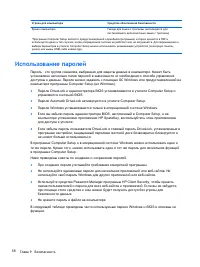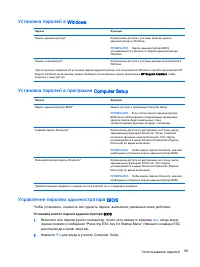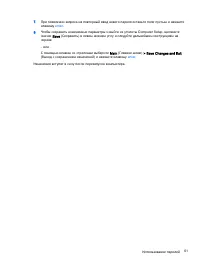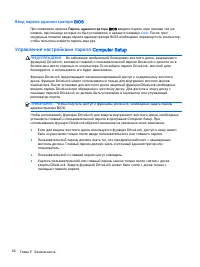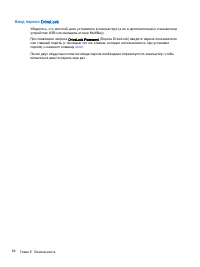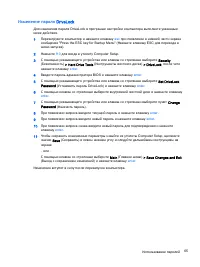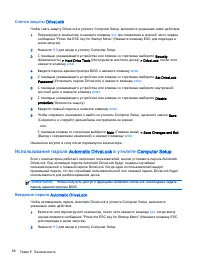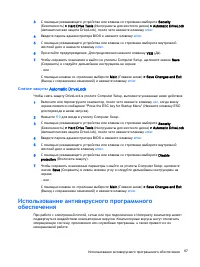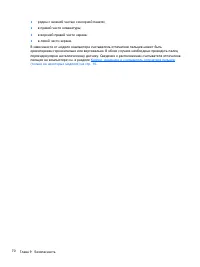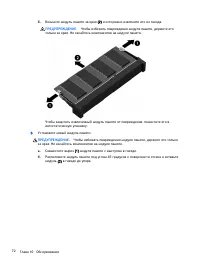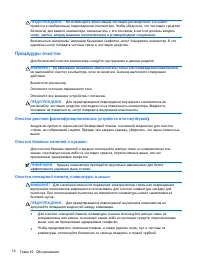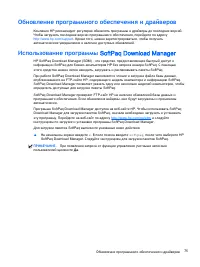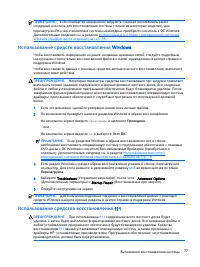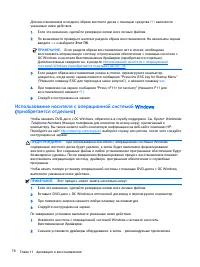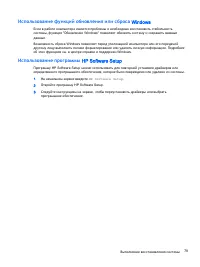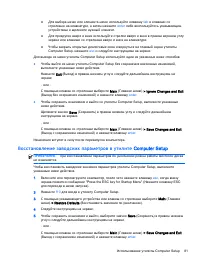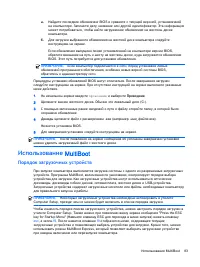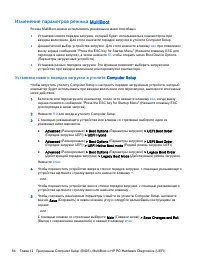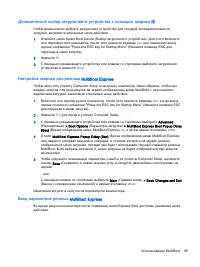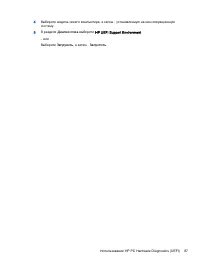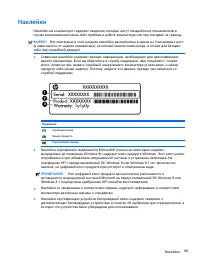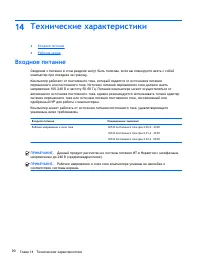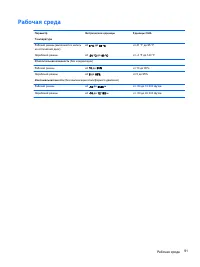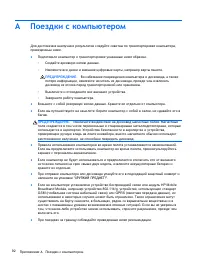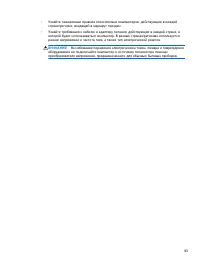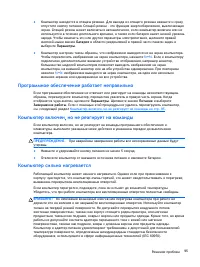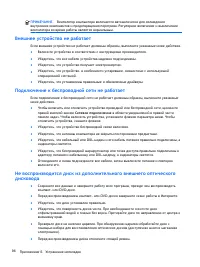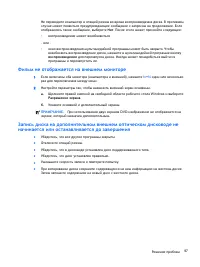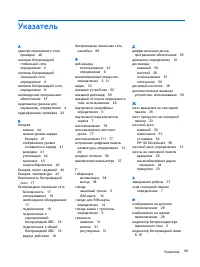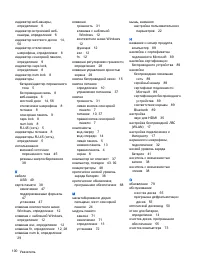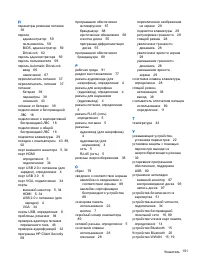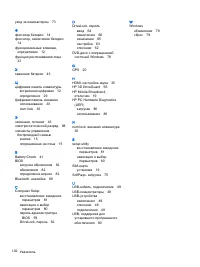Ноутбуки HP ProBook 430 G2 (W8.1) - инструкция пользователя по применению, эксплуатации и установке на русском языке. Мы надеемся, она поможет вам решить возникшие у вас вопросы при эксплуатации техники.
Если остались вопросы, задайте их в комментариях после инструкции.
"Загружаем инструкцию", означает, что нужно подождать пока файл загрузится и можно будет его читать онлайн. Некоторые инструкции очень большие и время их появления зависит от вашей скорости интернета.
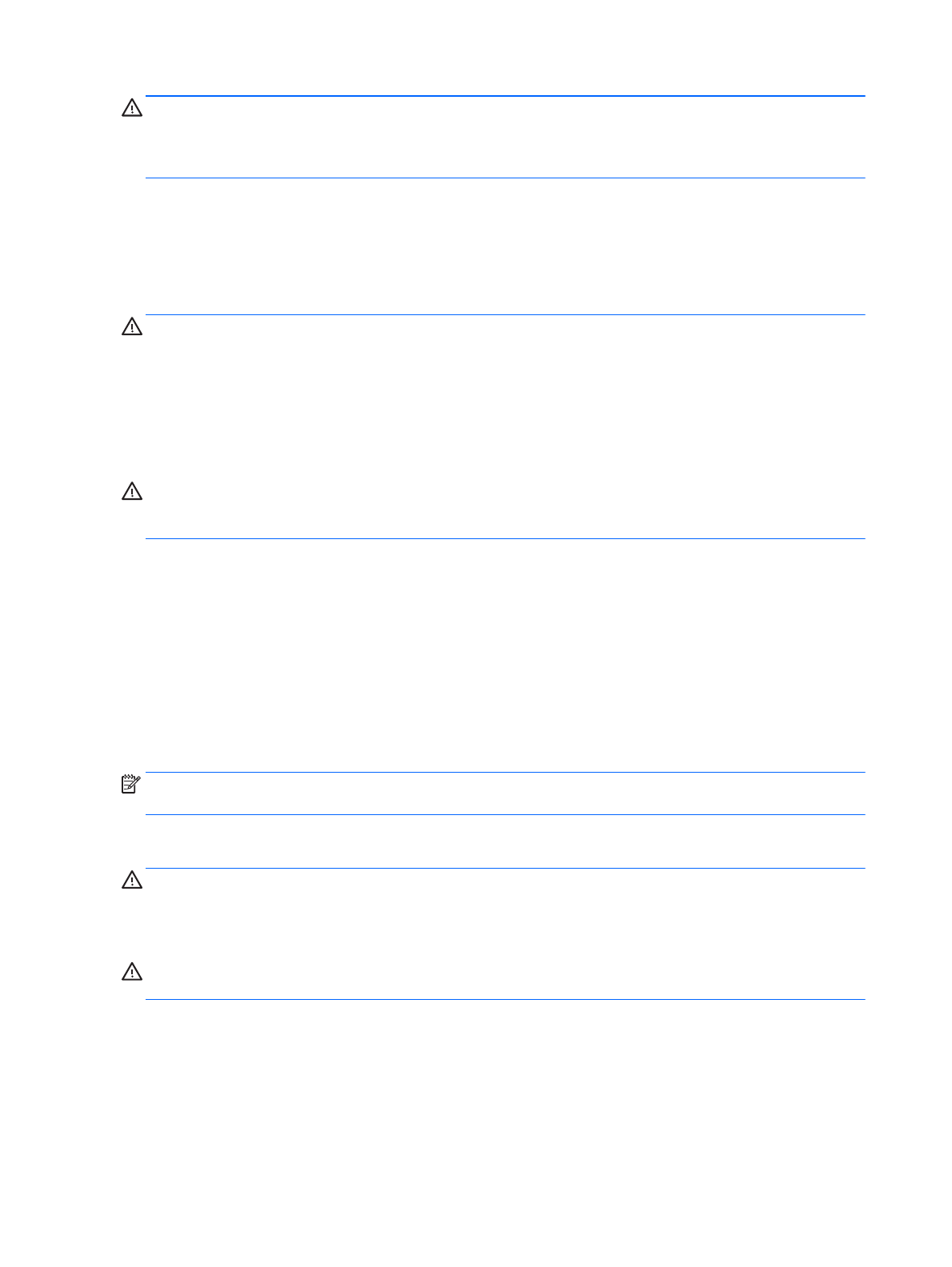
ПРЕДУПРЕЖДЕНИЕ
.
Не
используйте
агрессивные
чистящие
растворители
:
это
может
привести
к
необратимым
повреждениям
компьютера
.
Чтобы
убедиться
,
что
чистящее
средство
безопасно
для
вашего
компьютера
,
ознакомьтесь
с
его
составом
:
в
него
не
должны
входить
спирт
,
ацетон
,
хлорид
аммония
,
метиленхлорид
и
углеводородные
соединения
.
Волокнистые
материалы
,
например
бумажные
салфетки
,
могут
поцарапать
компьютер
.
В
эти
царапины
могут
попадать
частицы
грязи
и
чистящие
средства
.
Процедуры
очистки
Для
безопасной
очистки
компьютера
следуйте
инструкциям
в
данном
разделе
.
ВНИМАНИЕ
!
Во
избежание
поражения
электрическим
током
или
повреждения
компонентов
не
выполняйте
очистку
компьютера
,
если
он
включен
.
Сначала
выполните
следующие
действия
.
Выключите
компьютер
.
Отключите
источник
переменного
тока
.
Отключите
все
внешние
устройства
с
питанием
.
ПРЕДУПРЕЖДЕНИЕ
.
Для
предотвращения
повреждения
внутренних
компонентов
не
распыляйте
чистящие
средства
или
жидкости
на
поверхность
компьютера
.
Жидкости
,
попавшие
на
поверхность
,
могут
повредить
внутренние
компоненты
.
Очистка
дисплея
(
многофункциональных
устройств
или
ноутбуков
)
Аккуратно
протрите
экран
мягкой
безворсовой
тканью
,
смоченной
жидкостью
для
очистки
стекла
,
не
содержащей
спирта
.
Прежде
чем
закрыть
крышку
,
убедитесь
,
что
экран
полностью
высох
.
Очистка
боковых
панелей
и
крышки
Для
очистки
боковых
панелей
и
крышки
используйте
мягкую
ткань
из
микроволокна
или
замши
,
смоченную
каким
-
либо
из
чистящих
средств
,
перечисленных
выше
,
или
же
приемлемые
одноразовые
салфетки
.
ПРИМЕЧАНИЕ
.
Крышку
компьютера
протирайте
круговыми
движениями
для
более
эффективного
удаления
пыли
и
грязи
.
Очистка
сенсорной
панели
,
клавиатуры
и
мыши
ВНИМАНИЕ
!
Для
снижения
опасности
поражения
электрическим
током
или
повреждения
внутренних
компонентов
запрещается
использовать
для
очистки
клавиатуры
насадку
для
пылесоса
.
При
использовании
пылесоса
на
поверхности
клавиатуры
может
накапливаться
бытовой
мусор
.
ПРЕДУПРЕЖДЕНИЕ
.
Для
предотвращения
повреждений
внутренних
компонентов
не
допускайте
попадания
жидкостей
между
клавишами
.
●
Для
очистки
сенсорной
панели
,
клавиатуры
и
мыши
используйте
мягкую
ткань
из
микроволокна
или
замши
,
смоченную
каким
-
либо
из
чистящих
средств
,
перечисленных
выше
,
или
же
приемлемые
одноразовые
салфетки
.
●
Чтобы
предотвратить
залипание
клавиш
,
а
также
удалить
пыль
,
пух
и
частицы
из
клавиатуры
,
используйте
баллончик
со
сжатым
воздухом
и
тонкой
трубкой
.
74
Глава
10
Обслуживание
Содержание
- 3 ВНИМАНИЕ
- 5 Содержание
- 8 Безопасность; Обслуживание
- 11 СОВЕТ
- 14 Правая
- 16 Экран
- 17 Сенсорная
- 18 Индикаторы
- 22 Клавиши
- 25 Подключение; Использование
- 28 только
- 29 Установка
- 32 Параметры
- 41 Мультимедиа; Звук; Регулировка
- 42 Веб
- 43 Видео
- 47 Завершение
- 49 Питание
- 50 Батарея
- 59 Извлечение
- 61 Дисководы; Обращение
- 65 Дефрагментация; Очистка
- 66 Определение
- 67 Защита
- 69 Computer Setup; BIOS
- 72 Управление
- 76 утилите; Введение
- 79 HP Client Security Manager; Расположение
- 81 Добавление
- 85 SoftPaq Download Manager
- 86 Архивация; Выполнение
- 87 Проводник; Этот; Перезагрузка
- 88 Worldwide
- 90 Программы; MultiBoot
- 92 Обновление; SoftPaq; ROM date; Загрузка
- 93 Порядок
- 95 MultiBoot Express
- 97 Диагностика; Загрузить
- 98 Поддержка; Связь
- 99 Наклейки
- 100 Входное
- 104 Ресурсы; Решение
- 107 Разрешение
- 109 Указатель